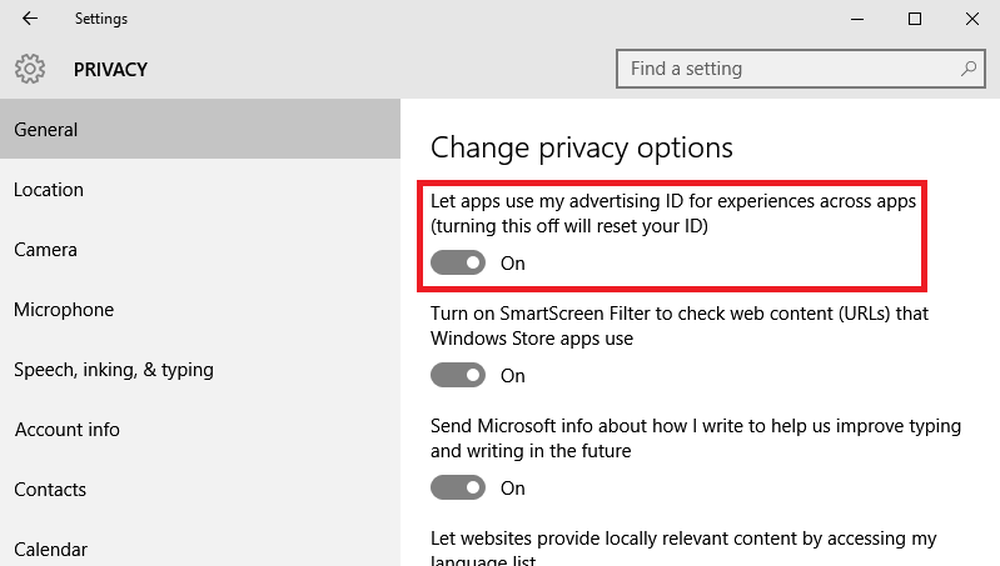Administrer og rediger filforeninger Den enkle måten
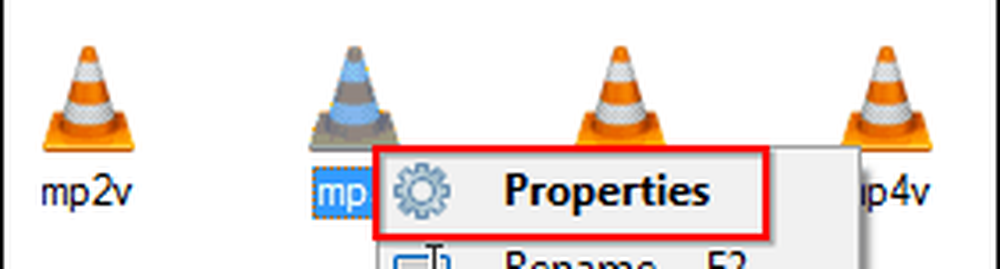
Bruke Typer
De passende navnene kan hjelpe deg med å holde oversikt over alle filtyper på datamaskinen din. Det gjør det også enkelt å redigere tilhørende programvare, handlinger, ikoner og mer. Hvis du vil gjøre det manuelt kan du. Slik håndterer du filforbindelser i Windows 8 - som lar deg åpne filer i stasjonære apper og ikke på fullskjerm Metro ett. Du kan også håndtere Windows 7 filforeninger manuelt.
Begynn å laste ned Typer herfra, på utviklerens nettsted. For at det skal fungere, trenger du .NET Framework installert.
Etter installasjonen, legger du til en snarvei på startmenyen eller skrivebordet ditt, vil jeg anbefale å legge til typer i kontekstmenyer, så det er enkelt å bruke med høyreklikk.

Når du kjører det, får du et enkelt grensesnitt, som viser alle filtyper på datamaskinen. Øverst til høyre er det en søkeboks som lar deg finne en bestemt filtype uten å bla gjennom hele listen.

Nå, la oss si at du vil redigere mp3-filtypen, en veldig vanlig for oss alle. Finn den i listen og høyreklikk den. Velg deretter Egenskaper, eller endre navn på eller slette det.

I neste scree kan du redigere flere egenskaper av filtypen. Først i kategorien Klasse kan du endre navn på utvidelsen.

Handlingen-fanen virker som den viktigste for meg. En gang der kan du bestemme handlingene knyttet til den aktuelle filtypen, samt tildele programmene som vil bli brukt til å utføre disse handlingene.

Ikonet kategorien er ganske selvforklarende. La oss si at du liker å åpne mp3-filer med VLC Media Player, men av en eller annen grunn liker du ikke kjegleikon. Du kan for eksempel velge en av Winamps ikoner. Men fortsatt vil filen åpne i VLC. For å unngå forvirring, vil du kanskje velge mer av et generisk ikon i stedet.

Å sørge for å velge Kontekstmeny under installasjonen gjør det mye enklere å redigere filene med et enkelt høyreklikk. Hvis du endrer filtyper mye, er Types en fin måte å gjøre det raskt med enkle å bruke alternativer.